6.5.2 道路工程量
Civil 3D计算道路的土方量可以用断面法和曲面法来计算。断面法计算土方量有利于图纸的表达,缺点是计算不够精确,地形越是复杂的地方,计算的精确度越差。曲面法就是前面讲土方量计算时使用的方法,即通过两个曲面比较计算土方量,这和断面法相比,计算比较准确,但是在表达上没有断面法一目了然。两种方式可根据需要灵活运用。
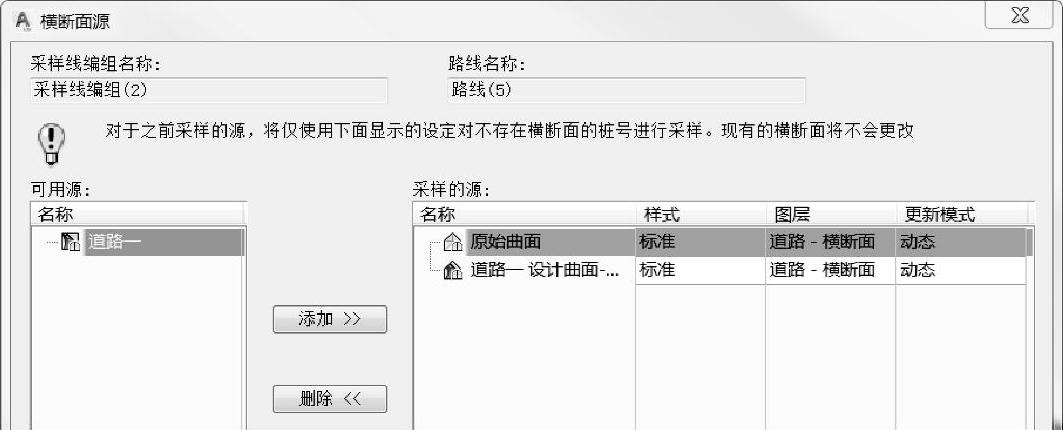
图6.5-9 采样源的修改
1.计算材质
创建好采样线之后,可以计算道路的土方工程量和道路材质工程量。
点击功能区“分析”→“体积和材质”→“计算材质”,本地化包中已经在模板中定义好了土方量计算的样式,可以直接使用,也可以根据需要修改内容(图6.5-10)。
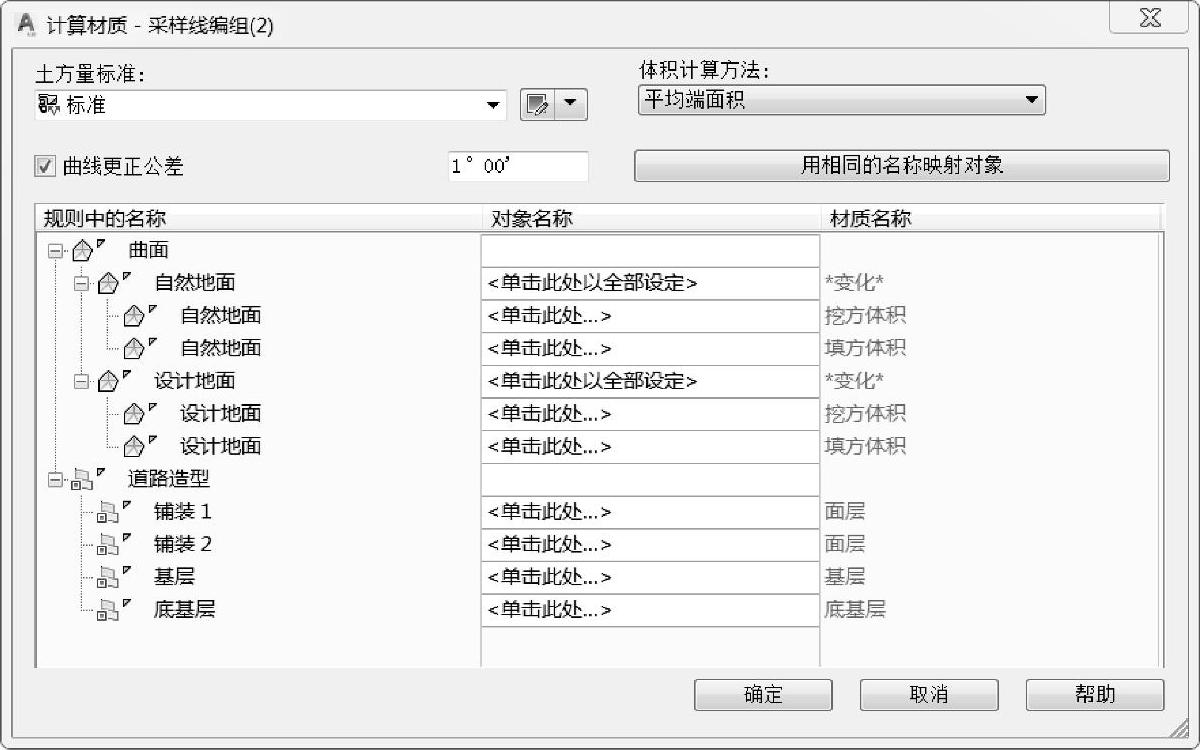
图6.5-10 道路工程量
然后需要设置对应的曲面和不同道路造型对应的道路装配部件(图6.5-11),设置完之后点击“确定”,即可得到工程量的计算表。

图6.5-11 设置好统计对象
点击功能区“分析”→“体积和材质”→“总体积表”,这里需要选择路线、采样线编组和材质列表,表格样式可以根据需要进行修改,设置完之后点击“确定”,即可得到总体积表(土方量统计表)(图6.5-12)。
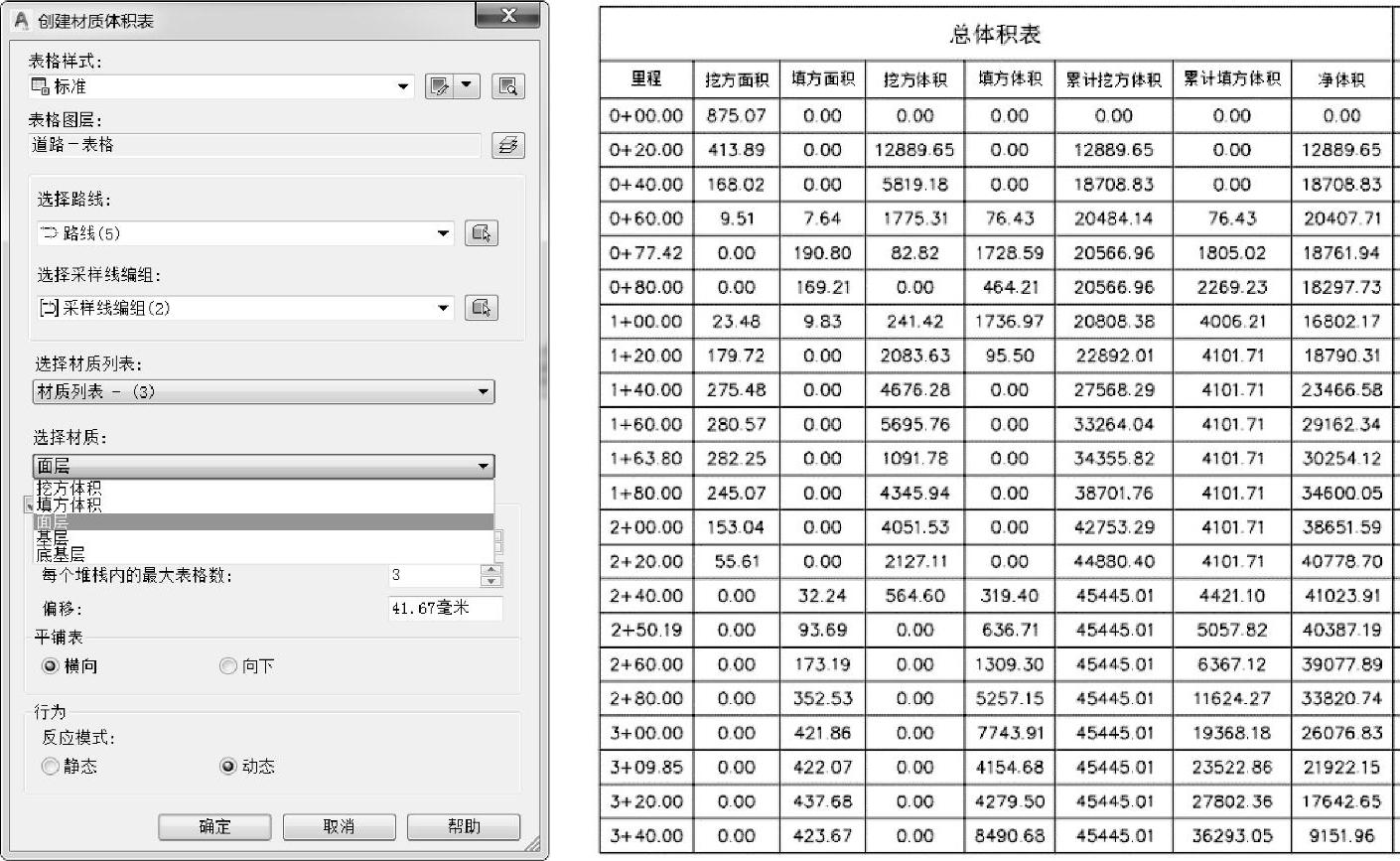
图6.5-12 道路土方量统计表
同样也可以创建材质体积表。
点击功能区“分析”→“体积和材质”→“材质体积表”。和总体积表相比,多了选择材质的对话框,在这里可以选择需要计算的材质体积,例如要计算道路面层的工程量就可以选择“面层”,要单独计算挖方体积则选择“挖方体积”即可,利用同样的方法也可以计算其他结构层的工程量(图6.5-13)。
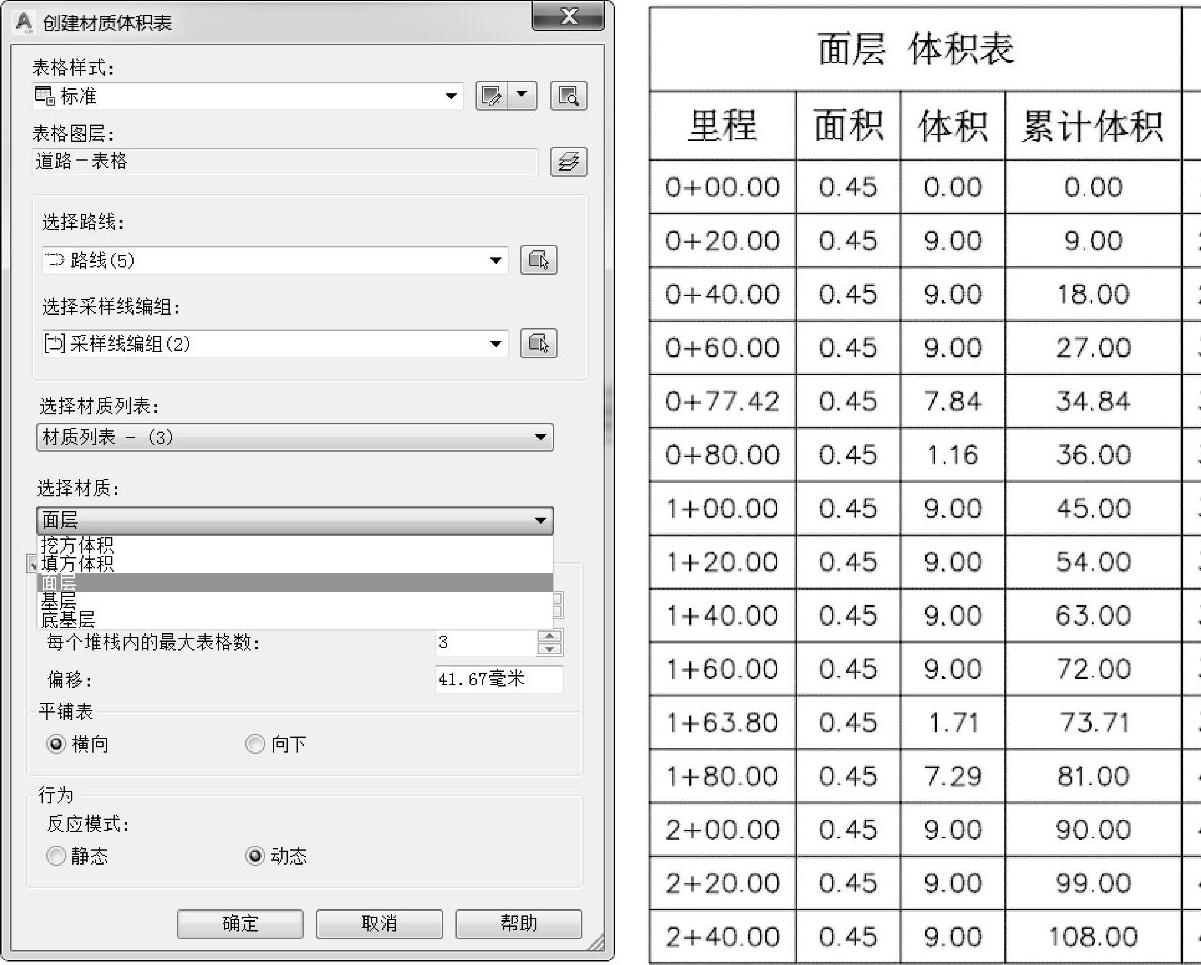
图6.5-13 道路面层统计表格
2.定义计算材质的规则
在“计算材质”→“土方量标准”里面新建一个土方量标准,给标准命名,然后先添加一个新材质,例如计算填方体积(图6.5-14)。
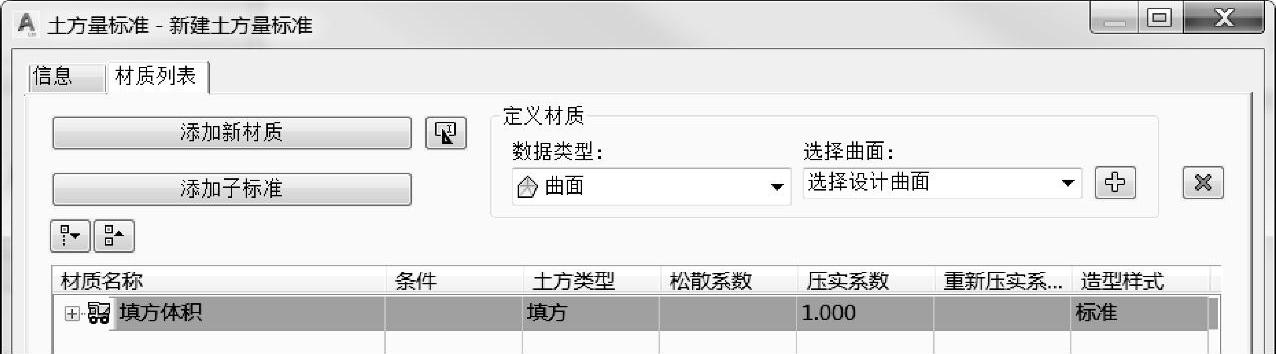
图6.5-14 新建填方体积计算标准
数据类型选择“曲面”,在“选择曲面”里面新建一个曲面名称“选择原始曲面”将其添加到填方体积里面去,再在“选择曲面”里面新建一个曲面名称“选择设计曲面”将其添加到填方体积里面去。因为是填方,所以在条件里面设置“选择设计曲面”为“下方”。这样就创建了一个填方体积的计算规则,同样也可以创建一个挖方体积的计算规则(图6.5-15)。
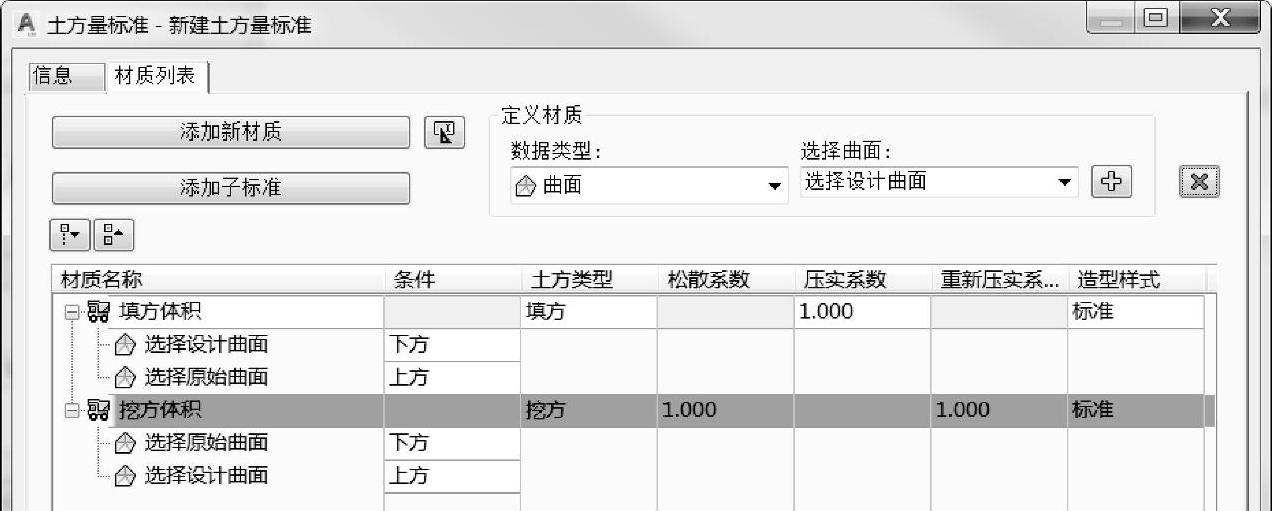
图6.5-15 新建挖方体积计算标准
【特别提示】 填方体积和挖方体积中曲面上、下的选择。填方体积是由原始曲面上方和设计曲面下方围合形成的区域(图6.5-16)。挖方体积由原始曲面下方和设计曲面上方围合形成的区域,注意“上方”和“上面”的区别。
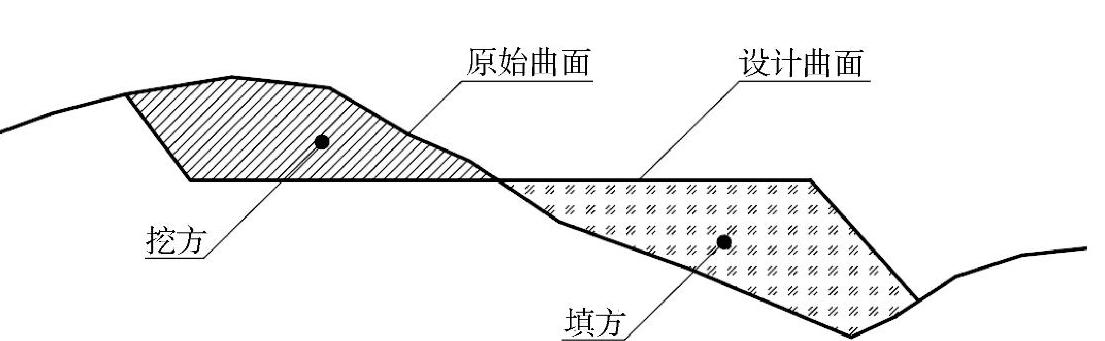
图6.5-16 填挖示意图
再创建一个道路结构工程量的统计。在添加材质里面新建一个“道路结构工程量”土方类型选择“结构”。在数据类型里面选择“道路造型”,给定面层的名称。例如道路结构工程量要包含所有的结构层,这里就需要添加多个标准(图6.5-17)。
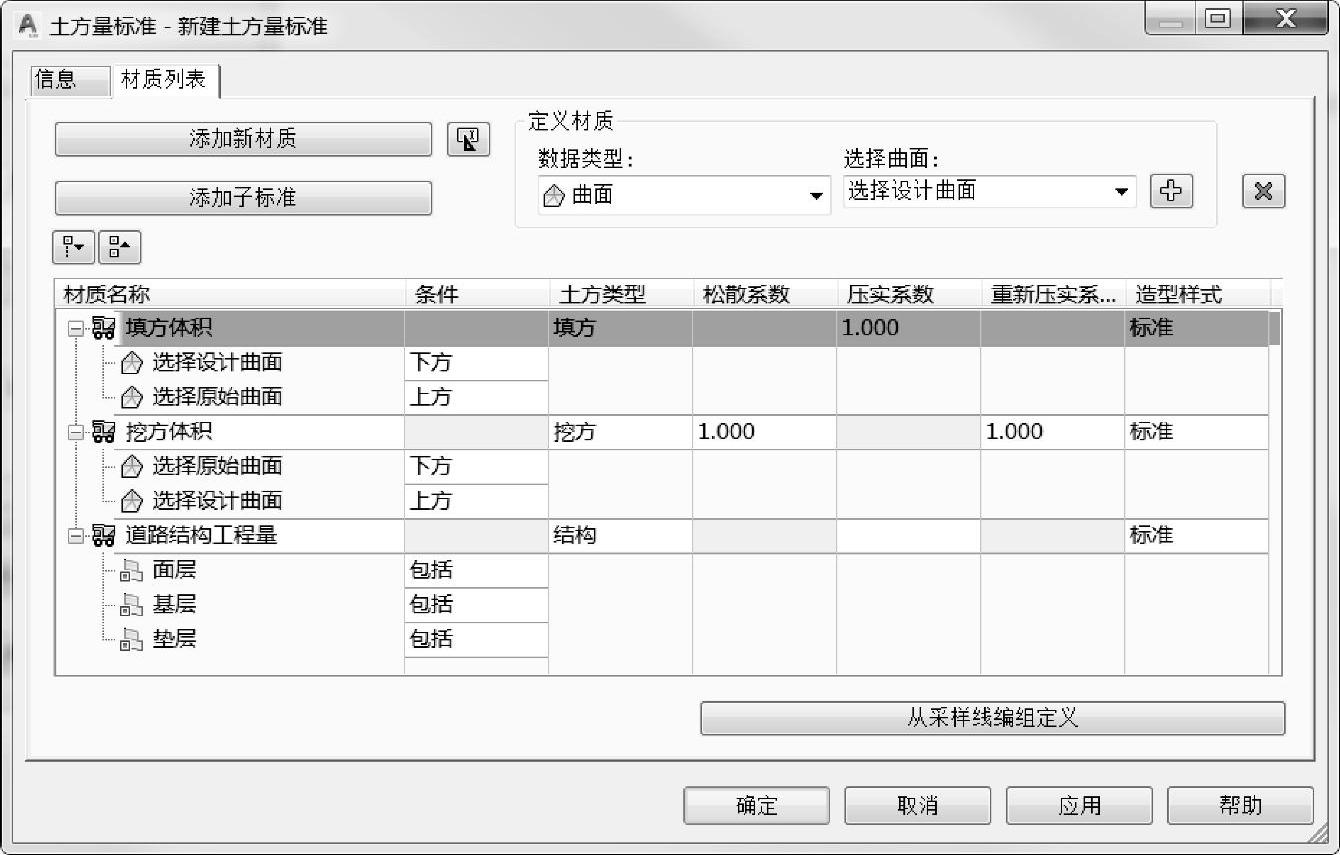
图6.5-17 添加道路结构计算标准
新建好之后点击“确定”就得到一个新的土方量计算标准,然后在计算材质对话框中添加相应的数据即可完成道路工程量的计算工作(图6.5-18)。
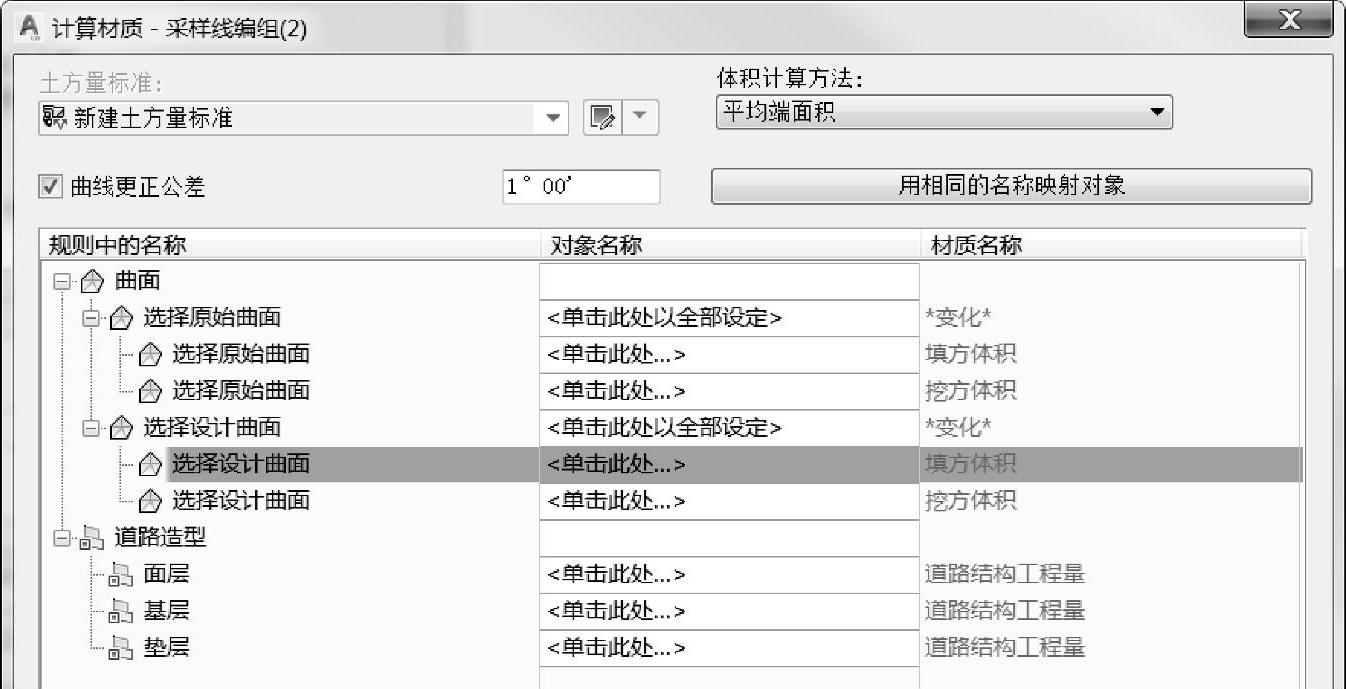
图6.5-18 完成的道路工程量计算标准
